Google का YouTube ऐप सुपरमैन रेस्क्यू सैंड्रा बुलक, हवाई जहाज के यात्रियों को "सर्किल ऑफ़ लाइफ" और इस तरह से देखने के लिए सब कुछ ठीक है। लेकिन क्या होगा अगर आप अपने पसंदीदा क्लिप को देखना चाहते हैं जब कोई इंटरनेट नहीं है (जैसे, कहते हैं, एक हवाई जहाज पर)?
इसके अलावा, YouTube के बहुत सारे स्ट्रीमिंग आपके मासिक डेटा आवंटन के माध्यम से जल्दी से चबा सकते हैं, जिसका अर्थ है कि जब तक आप वाई-फाई से कनेक्ट नहीं होते हैं, आपको ट्रिलियन समय के लिए अपने पसंदीदा "नैशविले" गीत को देखने का आग्रह करना चाहिए।
दोनों मुद्दों के लिए फिक्स: ऑफ़लाइन देखने के लिए YouTube क्लिप डाउनलोड करें। Google का अपना YouTube ऐप इसकी अनुमति नहीं देता है (जब तक कि आपके पास YouTube Red सदस्यता नहीं है), लेकिन कम से कम एक iOS ऐप करता है। YouTube क्लिप को अपने iPhone में सहेजने का तरीका यहां बताया गया है।
24 मार्च, 2016 को अपडेट करें: इस पोस्ट में पहले उल्लेखित आईयूवी ऐप अब उपलब्ध नहीं है, और यह वही अन्य ऐप के बारे में सच है जो यूट्यूब डाउनलोड करता है। सौभाग्य से, अनगिनत डेस्कटॉप और यहां तक कि वेब ऐप हैं जो ऑफ़लाइन देखने के लिए वीडियो को बचा सकते हैं, लेकिन उन्हें आपके फोन या टैबलेट पर स्थानांतरित करना परेशानी है। नीचे सूचीबद्ध चरण आपको उस अतिरिक्त प्रयास को दरकिनार कर देते हैं।
चरण 1: iOS के लिए Readdle के दस्तावेज़ 5 स्थापित करें। रुको क्या? एक पीडीएफ दर्शक? मेरे साथ रुको।
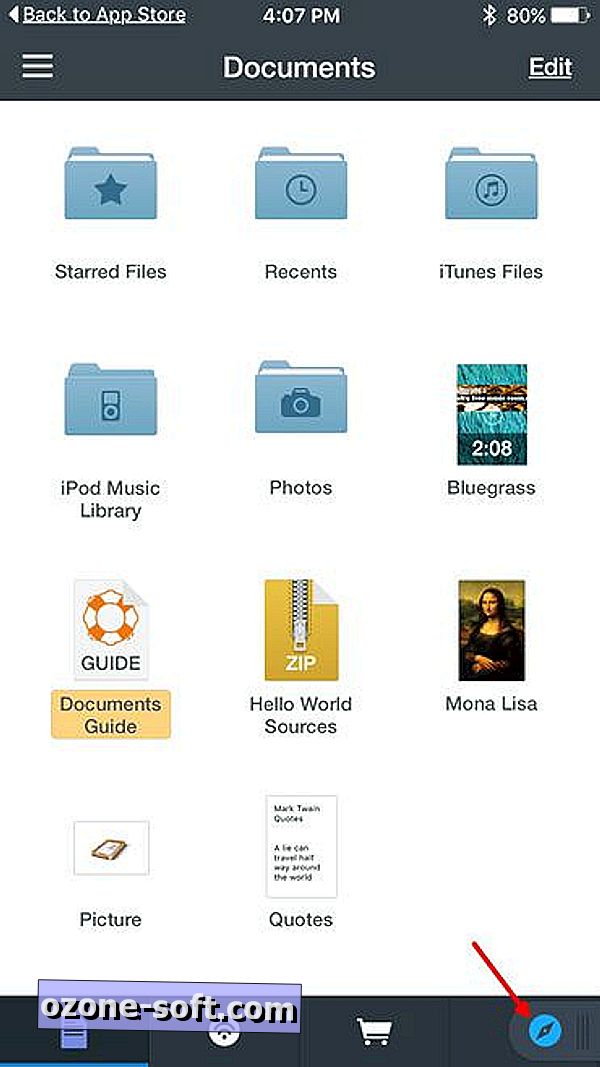
चरण 2: ऐप को चलाएं, निचले दाएं कोने में नीला कम्पास आइकन टैप करें, एड्रेस बार में savefromnet टाइप करें और फिर गो पर टैप करें ।
चरण 3: खोज परिणामों में पहला आइटम टैप करें: "सबसे तेज़ मुक्त YouTube डाउनलोडर - Savefrom.net।"
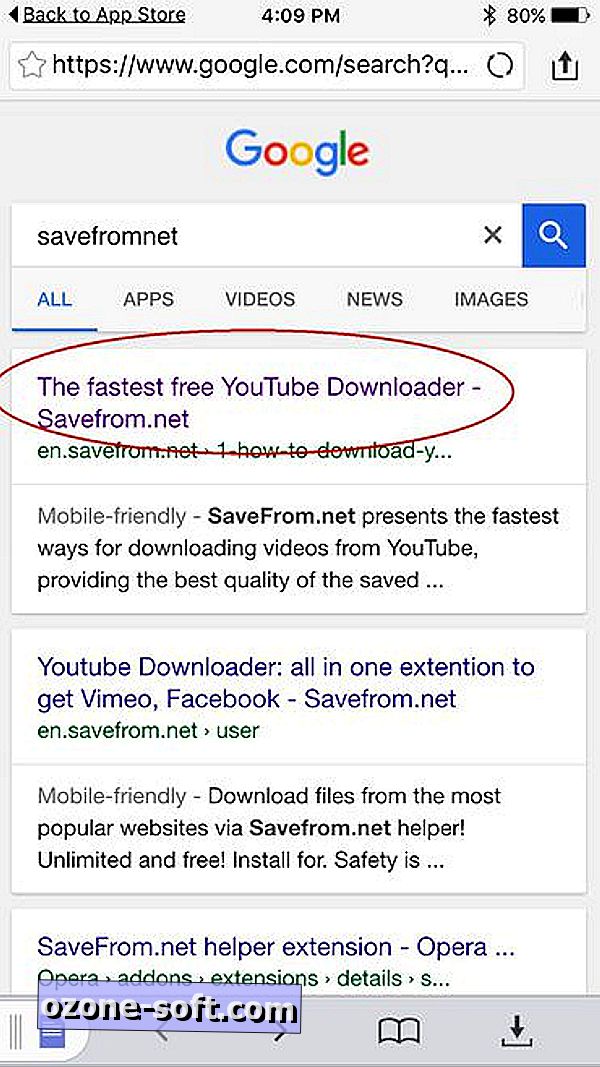
चरण 4: अब आपको उस वीडियो के URL की आवश्यकता होगी जिसे आप सहेजना चाहते हैं। यह मानते हुए कि आप पहले से ही YouTube ऐप में थे, जब आपको वीडियो का पता चला, तो उस ऐप पर वापस लौटें, शेयर आइकन पर टैप करें और फिर कॉपी लिंक चुनें । दस्तावेज़ 5 पर लौटें और URL फ़ील्ड में पेस्ट करें। (आप किसी वेब खोज या किसी अन्य स्रोत से YouTube URL की प्रतिलिपि भी बनाते हैं।) जारी रखने के लिए नीले तीर पर टैप करें।
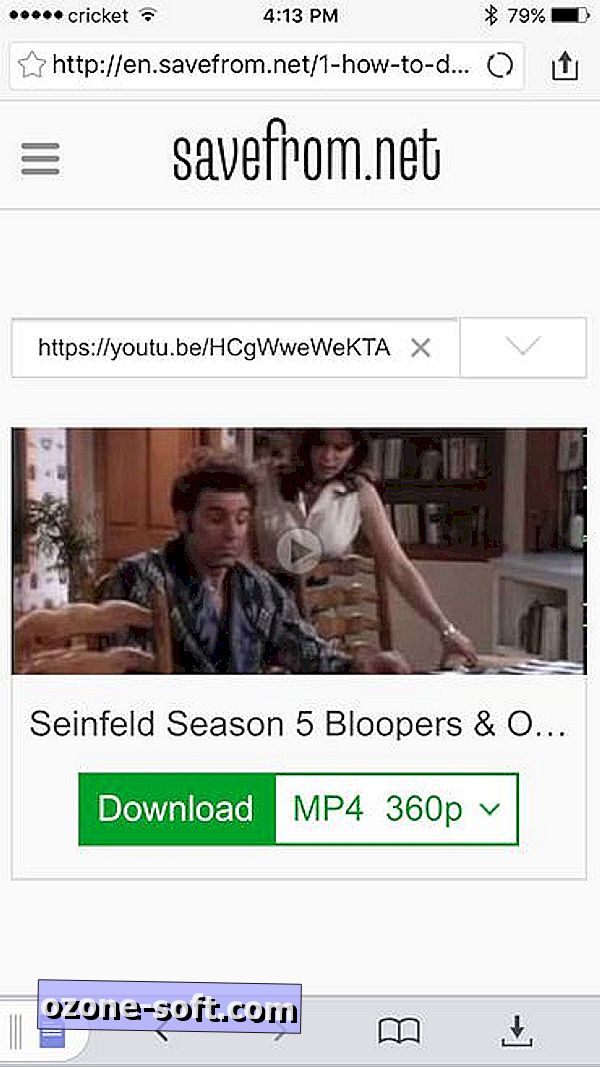
चरण 5: अब आपको वीडियो का एक थंबनेल देखना चाहिए, जिसके बाद एक हरा डाउनलोड बटन होगा। इसे टैप करें, फिर सहेजें को पूरा करने के लिए संकेतों का पालन करें।
चरण 6: स्क्रीन के निचले दाएं कोने में, डाउनलोड आइकन टैप करें। Presto! आपकी फाइल है। आप इसे दस्तावेज़ 5 के भीतर से देख सकते हैं, या इसे कैमरा रोल में ले जा सकते हैं। यदि आप ऐसा करना चाहते हैं, तो यह थोड़ा मुश्किल है: डाउनलोड किए गए वीडियो के लिए आइकन को टैप करें और दबाए रखें, फिर इसे ऊपरी बाएं कोने तक ले जाएं (जहां यह कहता है कि "यहां खींचें")। तब तक पकड़े रहें जब तक कि दृश्य फ़ोल्डर स्क्रीन पर स्विच न हो जाए। आइकन को फ़ोटो पर खींचें और रिलीज़ करें।
और बस!













अपनी टिप्पणी छोड़ दो